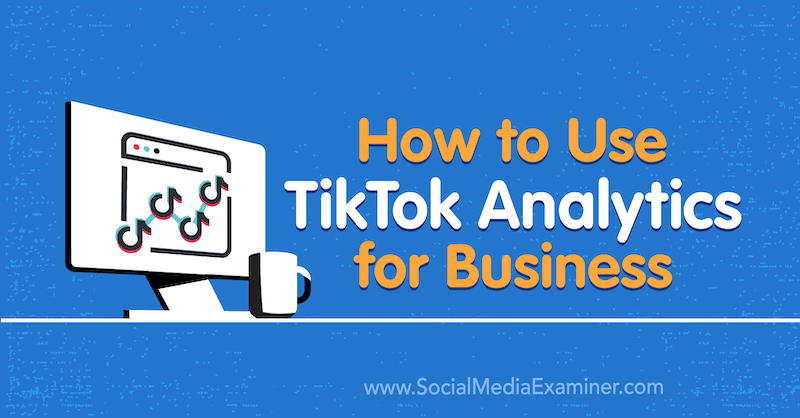Windows में उपयोगकर्ता खाता नियंत्रण (UAC) सेटिंग्स को अक्षम या संशोधित कैसे करें
सुरक्षा विंडोज 10 Vindovs 7 यूएसी / / March 18, 2020
पिछला नवीनीकरण

क्या आपको उपयोगकर्ता खाता नियंत्रण परेशान लगता है? आप सेटिंग को संशोधित कर सकते हैं ताकि UAC कम घुसपैठ वाला हो, या इसे पूरी तरह से अक्षम कर दें (जिसे हम अनुशंसा नहीं करते हैं)।
नए उपयोगकर्ता इंटरफ़ेस (UI) को छोड़कर, पिछले कुछ वर्षों में थोड़ा बदल गया है क्योंकि हमने पहली बार समझाया कि विंडोज 7 में यूएसी को कैसे समायोजित किया जाए। उसने कहा, यहाँ विंडोज 7 - विंडोज 10 से एक त्वरित रिफ्रेशर है।
विंडोज 7, 8 और 10 में यूएसी एक्सेस करना थोड़ा अलग है। हालाँकि, आज हम आपको एक सीधा रास्ता दिखाएंगे जो तीनों विंडोज संस्करणों के लिए सामान्य है। हमने अपने उदाहरण में विंडोज 10 का उपयोग किया, लेकिन प्रक्रिया विंडोज 7 और 8 में उसी तरह काम करती है।
को मारो खिड़कियाँ कुंजी और टाइपिंग शुरू "उपयोगकर्ता खाता नियंत्रण।" जैसे ही आप टाइप करते हैं, खोज परिणाम प्रदर्शित होने लगते हैं। जब तुम देखते हो उपयोगकर्ता खाता नियंत्रण सेटिंग्स नियंत्रण कक्ष बदलें के तहत विकल्प सबसे अच्छा मैचउस पर क्लिक करें।
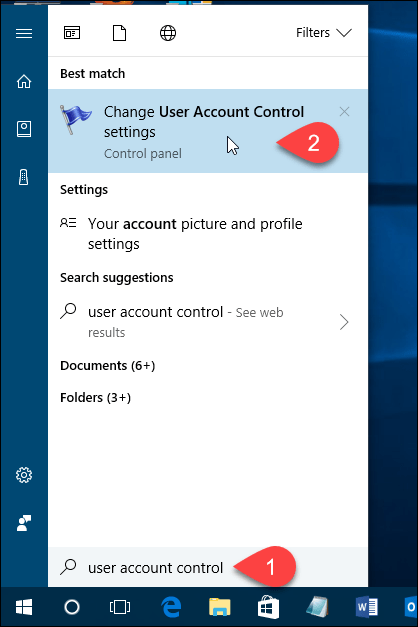
आप स्लाइडर को नीचे ले जाकर UAC को अक्षम कर सकते हैं कभी सूचित न करना. हालाँकि, हम इसकी अनुशंसा नहीं करते हैं। यह एक कारण से है, और आपका पीसी UAC के साथ कम सुरक्षित होगा।
हमेशा सुचित करें शीर्ष पर विकल्प विंडोज हमेशा आपको यह सत्यापित करने के लिए कहता है कि जब भी आप अपने पीसी में बदलाव करते हैं, या जब आप विंडोज सेटिंग्स में बदलाव करते हैं, तो एक प्रोग्राम इंस्टॉल करें। UAC डायलॉग बॉक्स हमेशा मंद डेस्कटॉप पर प्रदर्शित होगा।
स्लाइडर पर मध्य दो सेटिंग्स समान हैं। जब प्रोग्राम आपके पीसी में परिवर्तन करने का प्रयास करते हैं, लेकिन जब आप Windows सेटिंग्स में परिवर्तन नहीं करते हैं, तो वे केवल आपको UAC संवाद बॉक्स के साथ सूचित करते हैं। दो सेटिंग्स के बीच अंतर यह है कि उच्चतर अधिसूचना के दौरान आपकी स्क्रीन को कम करता है और निचले को नहीं करता है। जब स्क्रीन मंद हो जाती है, तो आप यूएसी प्रॉम्प्ट के अलावा और कुछ भी एक्सेस नहीं कर सकते। बिना किसी डिमिंग के, आप UAC प्रॉम्प्ट पर प्रतिक्रिया देने से पहले अपने डेस्कटॉप तक पहुंच सकते हैं और अन्य काम कर सकते हैं।
क्लिक करें ठीक एक बार आपने अपना चयन कर लिया
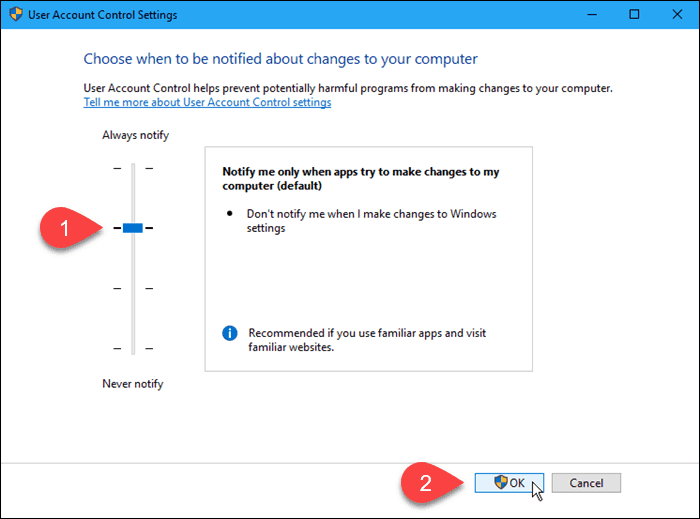
उपयोगकर्ता का खाता नियंत्रण संवाद बॉक्स पिछले संपीड़न स्तर पर प्रदर्शित होता है। आपके द्वारा चुना गया स्तर अगली बार आपके द्वारा अपने पीसी में परिवर्तन करने के लिए सत्यापन के लिए कुछ करने के लिए प्रभावी होगा।
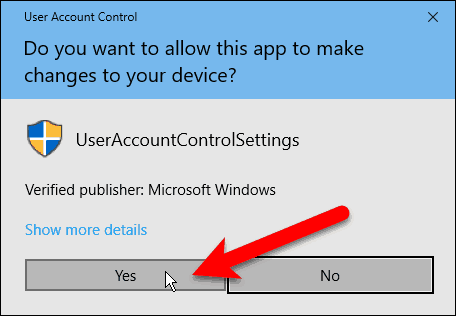
यदि आप एक बैठक में कई विश्वसनीय कार्यक्रम स्थापित कर रहे हैं, तो आप अस्थायी रूप से UAC को अक्षम कर सकते हैं। हालाँकि, अतिरिक्त सुरक्षा सुरक्षा प्रदान करने के लिए UAC को फिर से सक्षम करने के लिए याद रखें।
आप किस UAC सेटिंग का अधिकतर समय उपयोग करते हैं? क्या आपने UAC को मददगार या कष्टप्रद पाया है? अपने विचार और अनुभव हमारे साथ कमेंट में साझा करें।